戴尔笔记本U盘Win7安装教程(详细步骤图文指导,轻松安装Win7系统)
戴尔笔记本作为一款性能强劲、稳定可靠的电脑品牌,很多用户选择购买并使用。而对于一些需要重新安装系统的用户来说,Win7仍然是一款备受欢迎的操作系统。本文将为您详细介绍在戴尔笔记本上使用U盘安装Win7系统的教程,帮助您轻松完成系统安装。
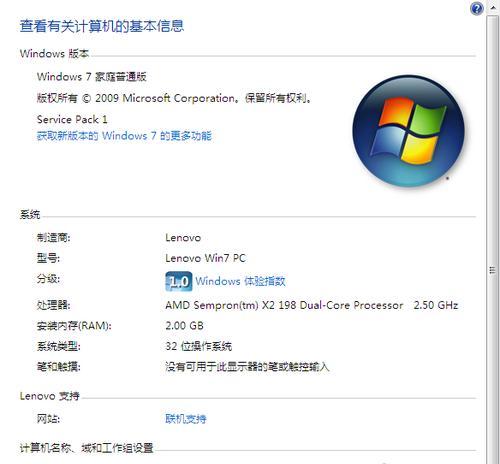
准备工作
1.确认系统版本和U盘容量
在开始之前,请确认您想要安装的Win7系统版本,并准备一支容量不小于8GB的U盘。
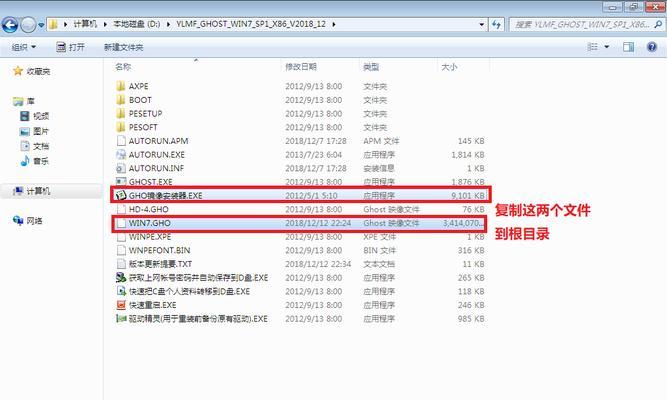
2.备份重要数据
在安装过程中,可能会丢失或损坏原有数据,请确保重要数据已备份至其他存储设备。
下载Win7镜像文件
1.访问官方网站下载镜像文件

使用浏览器访问微软官方网站,在下载页面中找到适合您的Win7镜像文件,并下载到本地。
2.创建Win7启动盘
使用专业的U盘启动盘制作工具,将下载好的Win7镜像文件写入U盘中,制作成Win7启动盘。
设置BIOS启动项
1.进入BIOS设置
重启戴尔笔记本,在开机画面出现时按下相应的按键(通常是F2或Delete键)进入BIOS设置。
2.修改启动项顺序
在BIOS设置界面中,找到“启动顺序”或“BootOrder”选项,并将U盘设置为第一启动项。
安装Win7系统
1.插入U盘并重启电脑
将制作好的Win7启动盘插入戴尔笔记本的USB接口,并重新启动电脑。
2.进入Win7安装界面
按照屏幕提示,在戴尔笔记本开机画面出现时按任意键进入Win7安装界面。
3.选择安装语言和时区
在安装界面中,根据个人需要选择合适的语言和时区,并点击“下一步”继续。
4.接受许可协议
阅读并接受微软的许可协议,然后点击“下一步”。
5.选择安装类型
根据个人需求,选择“自定义”或“升级”安装类型,并点击“下一步”。
6.选择安装位置
在安装类型界面中,选择想要安装Win7系统的磁盘分区,并点击“下一步”继续。
7.等待系统安装
系统将开始安装,并在安装过程中自动重启。请耐心等待直至安装完成。
8.设置用户名和密码
按照个人喜好,设置系统的用户名和密码,并点击“下一步”。
9.完成安装
系统安装完成后,根据屏幕提示进行相关设置,直至进入Win7桌面。
驱动安装与系统优化
1.安装戴尔笔记本的驱动程序
根据您的戴尔笔记本型号,在官方网站下载并安装相应的驱动程序,确保硬件正常运行。
2.更新系统补丁和驱动
连接网络后,打开WindowsUpdate进行系统更新,同时更新所有硬件驱动程序,以确保系统的稳定性和安全性。
通过以上步骤,您已经成功在戴尔笔记本上使用U盘安装了Win7系统。希望本文提供的详细指导能够帮助您顺利完成系统安装,享受到Win7系统带来的便利和稳定性。如有其他问题或需求,请参考相关戴尔官方文档或咨询专业人士。祝您使用愉快!
作者:游客本文地址:https://www.63n.cn/post/11990.html发布于 昨天
文章转载或复制请以超链接形式并注明出处63科技网
